windows配置maven环境,自定义本地仓库,eclipse配置maven环境
- 1、windows配置maven环境,自定义本地仓库,eclipse配置maven环境
- 配置maven注意事项
- 2、配置MAVEN_HOME,配置setting.xml
- 创建本地的maven项目
- eclipse配置maven
- eclipse创建maven项目
1、windows配置maven环境,自定义本地仓库,eclipse配置maven环境
1、windows环境:windows10 X64
2、maven环境:maven3.5.4
3、下载maven程序:https://maven.apache.org/
配置maven注意事项
1、使用maven之前需要确认本机上的jdk是否配好
wind + r ⇒ cmd => java
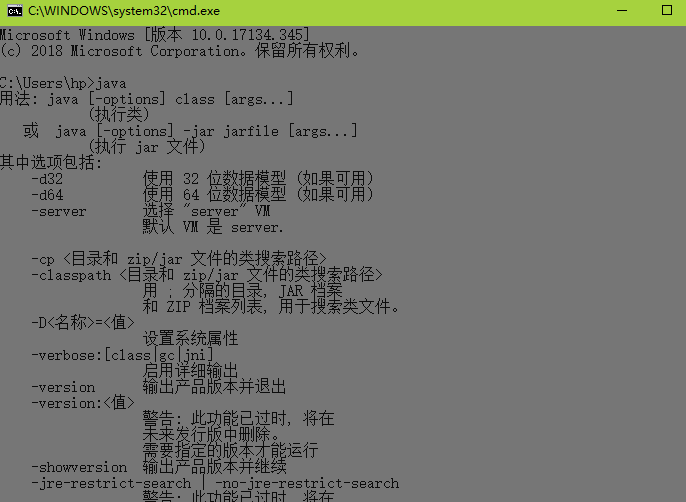
2、配置MAVEN_HOME,配置setting.xml
1、解压刚刚下载的maven压缩包 并且创建文件夹:respository

配置MAVEN_HOME:
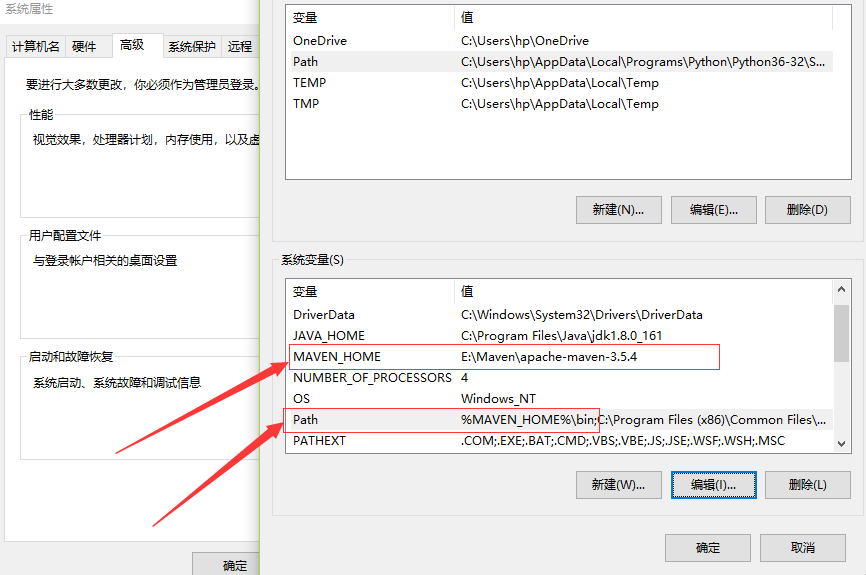
验证maven环境是否配置成功:
cmd控制台下:mvn -version
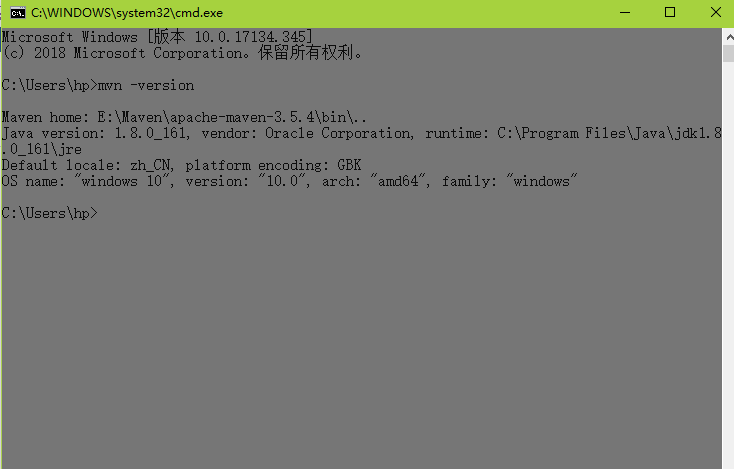
出现上图说明成功
编辑settings.xml:在apache-maven-3.5.4下的conf文件夹
本地仓库: E:Mavenrespository
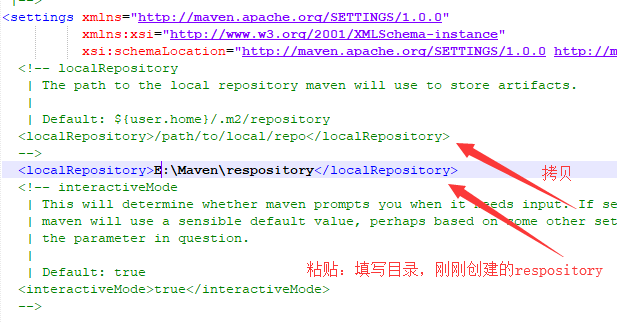
配置阿里云仓库:
<mirror>
<id>alimaven</id>
<name>aliyun maven</name>
<url>http://maven.aliyun.com/nexus/content/groups/public/</url>
<mirrorOf>central</mirrorOf>
</mirror>
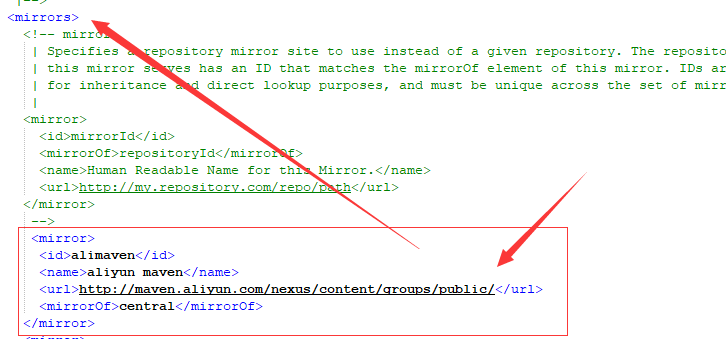
创建本地的maven项目
1、maven项目结构:
Maven工程标准的目录结构如下:
ProjectName
|-src
| |-main
| | |-java -->>存放项目的.java文件
| | |-resources -->>存放项目资源配置文件
spring/mybatis/springmvc/log4j/jdbc/
| |-test
| |-java -->>存放所有测试.java测试文件 JUnit测试类
| |-resources -->>测试所需要的资源文件
|-target -->>目标文件输出位置例如.class、.jar、.war文件
|-pom.xml -->>maven项目核心配置文件
eclipse配置maven
1、window ==》 preferences ==》maven ==》installations ==》add选择刚刚解压的maven路径

配置settings.xml
2、window ==》 preferences ==》maven ==》user settings

eclipse创建maven项目
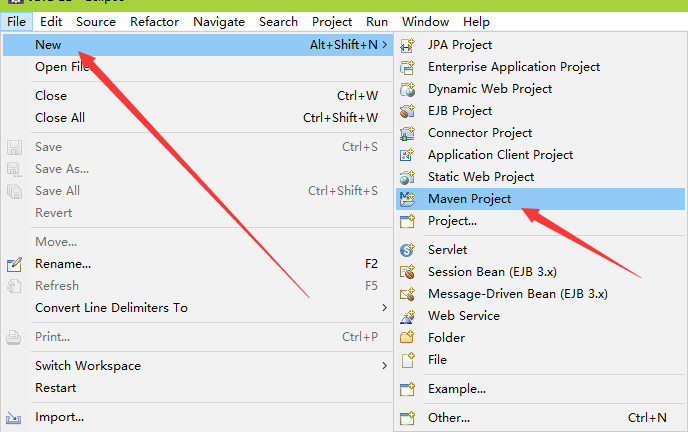
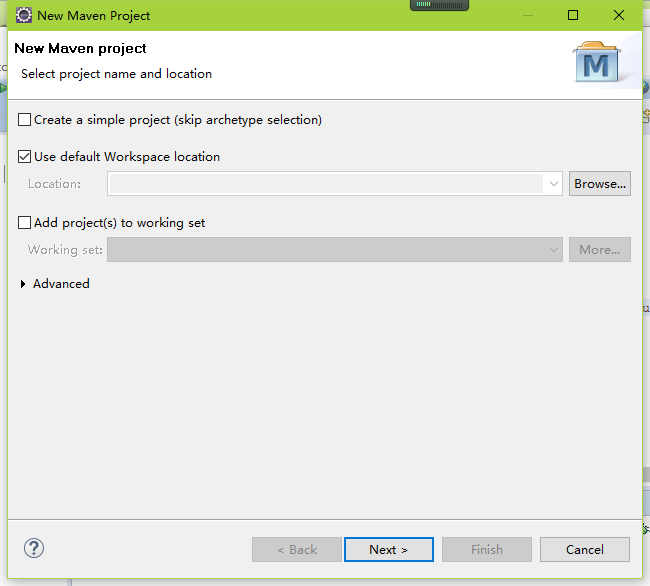
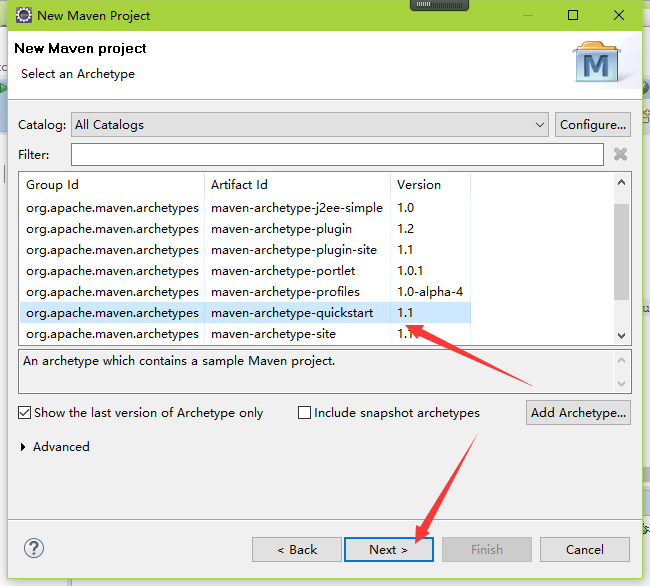
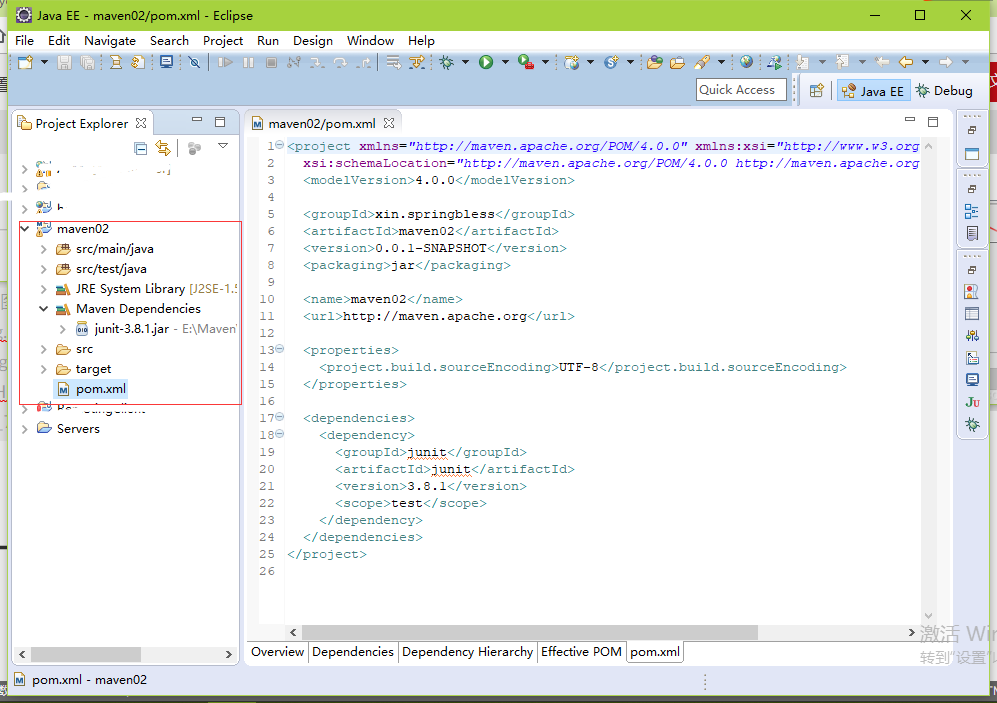
出现上图说明已经成功了
最后
以上就是活泼镜子最近收集整理的关于windows配置maven环境,自定义本地仓库,eclipse配置maven环境1、windows配置maven环境,自定义本地仓库,eclipse配置maven环境的全部内容,更多相关windows配置maven环境内容请搜索靠谱客的其他文章。








发表评论 取消回复